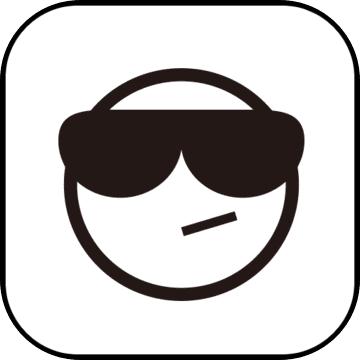
u盘启动盘制作工具纯净版一款系统使用应用工具,软件为为纯净版系统,操作简单,一键搞定,让重装系统更加简单方便,轻轻点击,菜鸟也玩转电脑系统,需要的小伙伴赶快前来下载体验吧!
冰封u盘启动盘制作工具功能介绍
桌面上冰封一键装机功能强大支持ISOWIMGHOESD文件支持GPT
隐藏分区MBR分区安装系统(自带引导修复无需第三方软件)
而且把镜像放在GHO目录进PE后桌面会自动弹出冰封一键装机
并且新增加USB3.0注入功能NVME驱动注入功能自定义驱动注入功能
使冰封一键装机功能更加完善
如何注入自定义驱动教程:
https://www.bfgho.com/jc/342.html
由于移动硬盘在默认NTFS打勾的情况下会转换很久所以NTFS转换默认未打勾有需要的朋友可以自己勾上
如何拷贝大于4G的文件请把u盘格式化成NTFS(通过冰封制作的U盘启动都是隐藏分区格式化不影响U盘启动)或者转换成NTFS分区无损转换NTFS教程
下载地址:https://down.bfxitong.com/0801/fat32toNTFS.zip
压缩包里面含有教程和工具
修复win10PE在格式化盘符后报错无法使用DG分区的BUG普通启动模式为三PE03/08/10UEFI默认启动为win10x64PE原生支持各种NVME硬盘
个性化设置全面优化,设置效果比以往更加新颖独特;
优化本地模式制作代码可在MBR分区或者GPT分区上面进行制作。
diskgenius分区工具依然为diskgenius4.7专业版可恢复数据
增加UEFI和MBR引导修复工具
加入DISM组件完美实现驱动离线注入
首次在界面添加主板启动快捷键查询更加方便网友装机
在原有功能的基础上增加更多的电脑技术员维护工具。
软件特色
全新体验
全新架构的视觉界面,清爽简洁更胜从前
一键制作,简单易用
轻轻点击,菜鸟也玩转电脑系统。
通杀各种U盘,读写速度快
拥有5万次的读写次数,几分钟就能搞定!
一盘两用,携带方便
完全抛弃光驱和光盘!随时"变身"启动盘。
随时更换系统,轻松便捷
帮你随时自由更换系统,一键安装,轻松快捷。
U盘主导,丢掉光驱
任意主板也能使用U盘启动工具!
常见问题
冰封U盘启动制作失败处理流程
部分网友在制作U盘启动的时候会遇到制作失败的情况我们来一一解析这些问题的原因。特别强调:在制作U盘启动的时候一定退出杀毒软件再制作由于涉及到U盘分区更改杀毒软件会误报。既然使用了冰封软件请相信冰封的人品。A:在制作过程中遇到UD分区写入数据失败EFI分区数据写入失败如图
此类问题一般是由于U盘主控不支持三分区移动硬盘此类问题比较常见解决方案:去掉NTFS和UEFI前面的勾再制作一般情况下是可行的
如果还不行建议使用ISO模式制作U盘启动具体教程https://www.bfgho.com/jc/up/275.htmlB:在制作过程中遇到卡在NTFS转换很久或者直接提示转换NTFS格式失败如图
此类问题一般是由于U盘主控不支持转换NTFS格式解决方案:去掉NTFS的勾再制作一次即可
这样制作出来的U盘启动是隐藏分区+fat32的格式这样放不进大于4G的文件还需要把U盘直接格式换成NTFS即可(直接格式化比转换成功率高)注意:格式化U盘并不影响U盘的启动分区因为U盘的启动分区是隐藏的可以防止病毒感染也可以防止误删除文件导致无法引导具体操作:U盘目前是隐藏分区+可见数据分区隐藏分区可以隔离病毒,更好的使用U盘启动
把U盘格式化成NTFS格式(不会删除引导分区的数据)步骤:1:选择U盘然后选择右键选择格式化文件系统选择NTFS快速格式化前面打勾然后点开始然后确定即可
2:制作好的冰封启动U盘+NTFS格式这样就制作好了就可以拷贝大于4G的文件了如图
Tags:u盘启动盘,u盘.
 U盘量产恢复工具U盘工具 / 721.81MB / 2013-5-20 / WinAll / /
U盘量产恢复工具U盘工具 / 721.81MB / 2013-5-20 / WinAll / / 小编点评:U盘量产恢复软件这款软件支持大部分的U.
下载 浩辰CAD 2019图像处理 / 88.23MB / 2017-4-6 / WinAll / / 苏州浩辰软件股份有限公司 /
浩辰CAD 2019图像处理 / 88.23MB / 2017-4-6 / WinAll / / 苏州浩辰软件股份有限公司 / 小编点评:浩辰CAD2019是浩辰CAD推出的最新版本,作.
下载 具才成绩通知单制作系统行业软件 / 438.66MB / 2022-3-5 / WinAll, WinXP, Win7 / /
具才成绩通知单制作系统行业软件 / 438.66MB / 2022-3-5 / WinAll, WinXP, Win7 / / 小编点评:具才成绩通知单制作系统是一款专业好用.
下载 凯立德2018最新春季版C3261-C7P14-3H21J22懒人包行业软件 / 793.62MB / 2011-3-24 / WinAll / /
凯立德2018最新春季版C3261-C7P14-3H21J22懒人包行业软件 / 793.62MB / 2011-3-24 / WinAll / / 小编点评:凯立德2018最新春季版C3261-C7.
下载 经天测绘坐标转换软件2014行业软件 / 189.26MB / 2013-6-24 / WinAll / /
经天测绘坐标转换软件2014行业软件 / 189.26MB / 2013-6-24 / WinAll / / 小编点评:经天测绘坐标转换软件2014是一款用于各种形.
下载 淘宝快递单打印工具行业软件 / 34.33MB / 2011-6-29 / WinAll, Win7 / /
淘宝快递单打印工具行业软件 / 34.33MB / 2011-6-29 / WinAll, Win7 / / 小编点评:淘宝专用快递单打印软件免费版是淘宝.
下载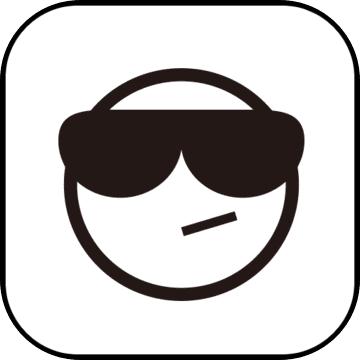 阿尔法淘宝流量提升行业软件 / 114.78MB / 2010-9-14 / WinAll, Win7 / /
阿尔法淘宝流量提升行业软件 / 114.78MB / 2010-9-14 / WinAll, Win7 / / 小编点评:阿尔法淘宝流量提升是一款可以快速提升.
下载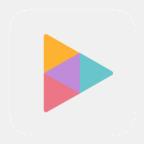 小米视频电脑版视频播放 / 43.52MB / 2018-1-16 / WinAll / / 北京小米数码科技有限公司 /
小米视频电脑版视频播放 / 43.52MB / 2018-1-16 / WinAll / / 北京小米数码科技有限公司 / 小编点评:小米视频电脑版是一款由小米打造的观看视频的应用.
下载 Dash Cam Player视频文件管理视频播放 / 197.12MB / 2011-11-9 / WinAll / / 上海佳明航电企业管理有限公司 /
Dash Cam Player视频文件管理视频播放 / 197.12MB / 2011-11-9 / WinAll / / 上海佳明航电企业管理有限公司 / 小编点评:DashCamPlayer视频文件.
下载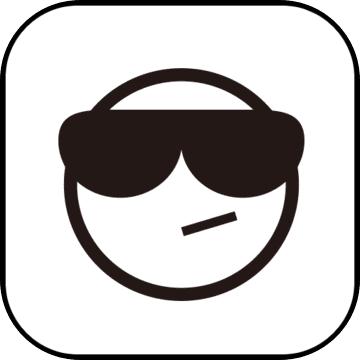 DDcolor(AI图片上色)图像处理 / 969.29MB / 2021-5-5 / WinAll, WinXP, Win7, win10 / /
DDcolor(AI图片上色)图像处理 / 969.29MB / 2021-5-5 / WinAll, WinXP, Win7, win10 / / 小编点评:DDcolor(AI图片上色)是一.
下载 数值模拟/岩土分析软件(ITASCA Flac2D)行业软件 / 336.80MB / 2020-3-8 / WinAll / /
数值模拟/岩土分析软件(ITASCA Flac2D)行业软件 / 336.80MB / 2020-3-8 / WinAll / / 小编点评:ITASCAFlac2D是一款专业.
下载 半个医生ios版ios运动养生 / 837.13MB / 2017-4-19 / 苹果iOS / /
半个医生ios版ios运动养生 / 837.13MB / 2017-4-19 / 苹果iOS / / 小编点评:半个医生苹果手机版是一款家庭医疗应.
下载 戈壁之眼ios版ios运动养生 / 730.63MB / 2015-4-30 / 苹果iOS / /
戈壁之眼ios版ios运动养生 / 730.63MB / 2015-4-30 / 苹果iOS / / 小编点评:戈壁之眼ios版是一款跑步爱好者必.
下载 虚拟宠物4修改版下载-虚拟宠物4内购破解版下载v1.42 安卓免费版
虚拟宠物4修改版下载-虚拟宠物4内购破解版下载v1.42 安卓免费版 公主甜品店破解版下载-公主甜品店无限钻石版下载v1.0.1 安卓版
公主甜品店破解版下载-公主甜品店无限钻石版下载v1.0.1 安卓版 微众法律app下载-微众法律手机版下载v1.0.0 安卓版
微众法律app下载-微众法律手机版下载v1.0.0 安卓版 异境行者手机版下载-异境行者游戏下载v1.0 安卓版
异境行者手机版下载-异境行者游戏下载v1.0 安卓版 宫廷秘传手游华为下载-华为宫廷秘传游戏下载v21.0 安卓版
宫廷秘传手游华为下载-华为宫廷秘传游戏下载v21.0 安卓版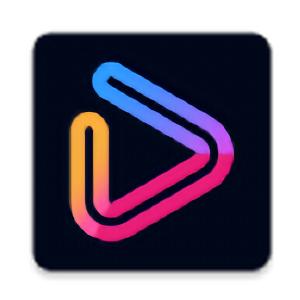 亿雪影院最新版下载-亿雪影院app下载v23.9.01 安卓版
亿雪影院最新版下载-亿雪影院app下载v23.9.01 安卓版 糍粑视频下载-糍粑视频app下载v3.2.1 安卓最新版
糍粑视频下载-糍粑视频app下载v3.2.1 安卓最新版 考拉天气app下载-考拉天气官方版下载v1.0.1 安卓版
考拉天气app下载-考拉天气官方版下载v1.0.1 安卓版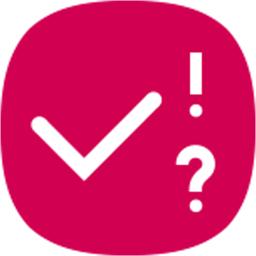 三星生活助手下载手机版安装最新版-三星生活助手app下载v8.6.01.11 官方安卓版
三星生活助手下载手机版安装最新版-三星生活助手app下载v8.6.01.11 官方安卓版 一刻钟便民生活app下载-一刻钟便民生活服务圈下载v1.0.1 安卓版
一刻钟便民生活app下载-一刻钟便民生活服务圈下载v1.0.1 安卓版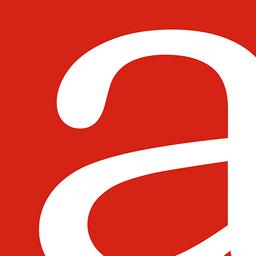 薇拉图志app下载-薇拉图志最新版下载v1.0.53 安卓版
薇拉图志app下载-薇拉图志最新版下载v1.0.53 安卓版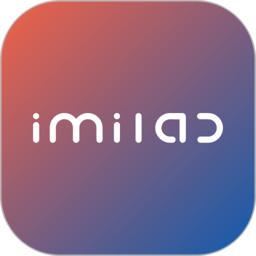 小白智家app下载安装最新版本-小白智家官方版(改名小白慧家)下载v2.9.05 安卓手机版-imilab
小白智家app下载安装最新版本-小白智家官方版(改名小白慧家)下载v2.9.05 安卓手机版-imilab
一招苹果版
 ios运动养生 / 978.62MB / 2019-8-11 / 苹果iOS / / 下载
ios运动养生 / 978.62MB / 2019-8-11 / 苹果iOS / / 下载
圣才2014年海南省导游资格考试《海南旅游专业知识》题库V1.0.0.0下载
 考试系统 / 285.32MB / 2020-5-22 / Win8,Win7,WinXP / 简体中文 / 免费软件 下载
考试系统 / 285.32MB / 2020-5-22 / Win8,Win7,WinXP / 简体中文 / 免费软件 下载
股票行情快捷查询与分析(股票行情查询和分析)V1.2下载
 股票软件 / 272.3MB / 2013-5-30 / Win8,Win7,WinXP / 简体中文 / 免费软件 下载
股票软件 / 272.3MB / 2013-5-30 / Win8,Win7,WinXP / 简体中文 / 免费软件 下载
九游传说中的合合岛手游下载-传说中的合合岛九游版下载v1.1.0 安卓版
 模拟经营 / 992.75MB / 2013-8-14 / Android / 中文 / 深圳市创梦天地科技有限公司 / v1.1.0 安卓版 下载
模拟经营 / 992.75MB / 2013-8-14 / Android / 中文 / 深圳市创梦天地科技有限公司 / v1.1.0 安卓版 下载
遨游中国卡车模拟器下载安装-遨游中国卡车模拟器手机版下载v1.10.42 最新安卓中文版
 模拟经营 / 567.13MB / 2021-2-15 / Android / 中文 / 北京米达科技有限公司 / v1.10.42 最新安卓中文版 下载
模拟经营 / 567.13MB / 2021-2-15 / Android / 中文 / 北京米达科技有限公司 / v1.10.42 最新安卓中文版 下载
迷你城市公主城堡手游下载安装-迷你城市公主城堡手游官方版下载v1.0 安卓版
 模拟经营 / 342.97MB / 2013-1-25 / Android / 中文 / 肇庆信条互动科技有限公司 / v1.0 安卓版 下载
模拟经营 / 342.97MB / 2013-1-25 / Android / 中文 / 肇庆信条互动科技有限公司 / v1.0 安卓版 下载
卡车拖车破解版下载-卡车拖车中文破解版下载v1.0 安卓版
 模拟经营 / 742.57MB / 2023-12-6 / Android / 中文 / v1.0 安卓版 下载
模拟经营 / 742.57MB / 2023-12-6 / Android / 中文 / v1.0 安卓版 下载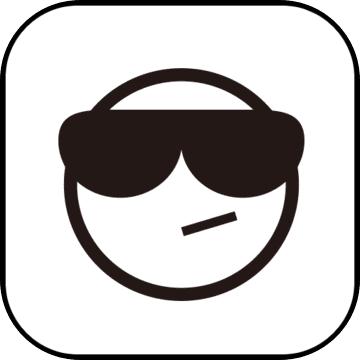
绵羊村的恬静时光内测版下载-绵羊村的恬静时光测试版下载v1.0.1 安卓版
 模拟经营 / 96.3MB / 2018-8-28 / Android / 中文 / v1.0.1 安卓版 下载
模拟经营 / 96.3MB / 2018-8-28 / Android / 中文 / v1.0.1 安卓版 下载
店长也疯狂游戏破解版下载-店长也疯狂内购破解版下载v1.1 安卓最新版
 模拟经营 / 164.2MB / 2020-7-27 / Android / 中文 / v1.1 安卓最新版 下载
模拟经营 / 164.2MB / 2020-7-27 / Android / 中文 / v1.1 安卓最新版 下载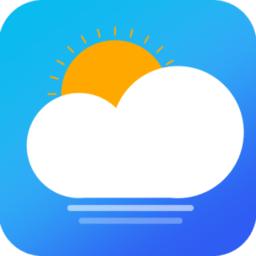
农历节气天气预报下载app-农历节气天气预报官方版下载v3.1 安卓版
 生活实用 / 224.71MB / 2010-1-13 / Android / 中文 / 武汉市射手科技有限公司 / v3.1 安卓版 下载
生活实用 / 224.71MB / 2010-1-13 / Android / 中文 / 武汉市射手科技有限公司 / v3.1 安卓版 下载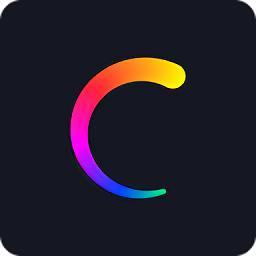
乐创驿站app下载安装最新版-乐创驿站官方版下载v15.0.00 安卓版
 生活实用 / 312.23MB / 2022-11-5 / Android / 中文 / 柳州帮福科技有限公司 / v15.0.00 安卓版 下载
生活实用 / 312.23MB / 2022-11-5 / Android / 中文 / 柳州帮福科技有限公司 / v15.0.00 安卓版 下载
小小首富妙游游戏下载-妙游版小小首富下载v5.0.0 安卓版
 模拟经营 / 915.49MB / 2010-6-30 / Android / 中文 / v5.0.0 安卓版 下载
模拟经营 / 915.49MB / 2010-6-30 / Android / 中文 / v5.0.0 安卓版 下载
批量清理Exif信息(ClearExif)
 图像处理 / 274.8MB / 2021-10-29 / WinXP, WinAll / / 下载
图像处理 / 274.8MB / 2021-10-29 / WinXP, WinAll / / 下载